Çfarë bëjnë rivendosja e cilësimeve të rrjetit?
Lidhjet e pajisjes
A shkëputet shpesh Wi-Fi juaj? A funksionon Wi-Fi juaj më ngadalë se më parë? A dështon të lidhet VPN-ja juaj? Të gjitha këto probleme dhe të tjera mund të zgjidhen me një rivendosje të thjeshtë të cilësimeve të rrjetit tuaj në pajisje duke ju dhënë probleme. Ja se si funksionon rivendosja e rrjetit në kompjuterin ose telefonin tuaj celular.
Çfarë bëjnë rivendosja e cilësimeve të rrjetit në një iPhone?
Ka disa gjëra që ndodhin kur rivendosni cilësimet e rrjetit. në iPhone tuaj. Lloji i rrjetit tuaj celular kalon në parazgjedhje. Prandaj, do t’ju duhet ta ndryshoni këtë pas rivendosjes së cilësimeve të rrjetit. Kjo zakonisht nënkupton marrjen e informacionit të ri të të dhënave celulare nga ofruesi juaj i shërbimit, zakonisht duke ndjekur udhëzimet nëpërmjet kodeve MMI.
Rrjetet e ruajtura Wi-Fi do të fshihen gjithashtu, si dhe fjalëkalimet , kështu që duhet t’i shkruani këto përpara rivendosjes.
Për më tepër, pajisjet tuaja Bluetooth që ishin çiftuar më parë do të hiqen dhe do të duhet të rilidhen. Në thelb, pajisja juaj do të kthehet në cilësimet e rrjetit të fabrikës ose origjinale.
Shumica e cilësimeve të tjera nuk do të ndryshohen (d.m.th., pika e hyrjes dhe ekrani me valë). Të dhënat tuaja personale gjithashtu nuk do të ndryshohen. Nuk do t’i humbisni shënimet, fotot, videot, kontaktet etj.
Alternativat për të provuar përpara një rivendosjeje
Përpara se të filloni të rivendosni cilësimet e rrjetit në iPhone tuaj, ka një disa alternativa për t’u përpjekur:
Mund të provoni të aktivizoni dhe çaktivizoni”Modalitetin e aeroplanit”. Gjithashtu mund ta fikni telefonin dhe më pas ta ndizni përsëri. Harrimi i rrjetit Wi-Fi dhe më pas rilidhja me të mund të rregullojë gjithashtu ndonjëherë problemet e rrjetit. Nëse këto nuk funksionojnë, mund të provoni gjithashtu të rindizni modemin ose ruterin tuaj. Më në fund, mund të kontrolloni që pajisja juaj të jetë përditësuar në versionin më të fundit.
Si të rivendosni cilësimet e rrjetit në iPhone
Nëse asnjë i rivendosjeve”të buta”zgjidh problemin tuaj dhe ju ende dëshironi të rivendosni cilësimet e rrjetit në iPhone tuaj, ndiqni hapat e mëposhtëm:
Hapni”Cilësimet.”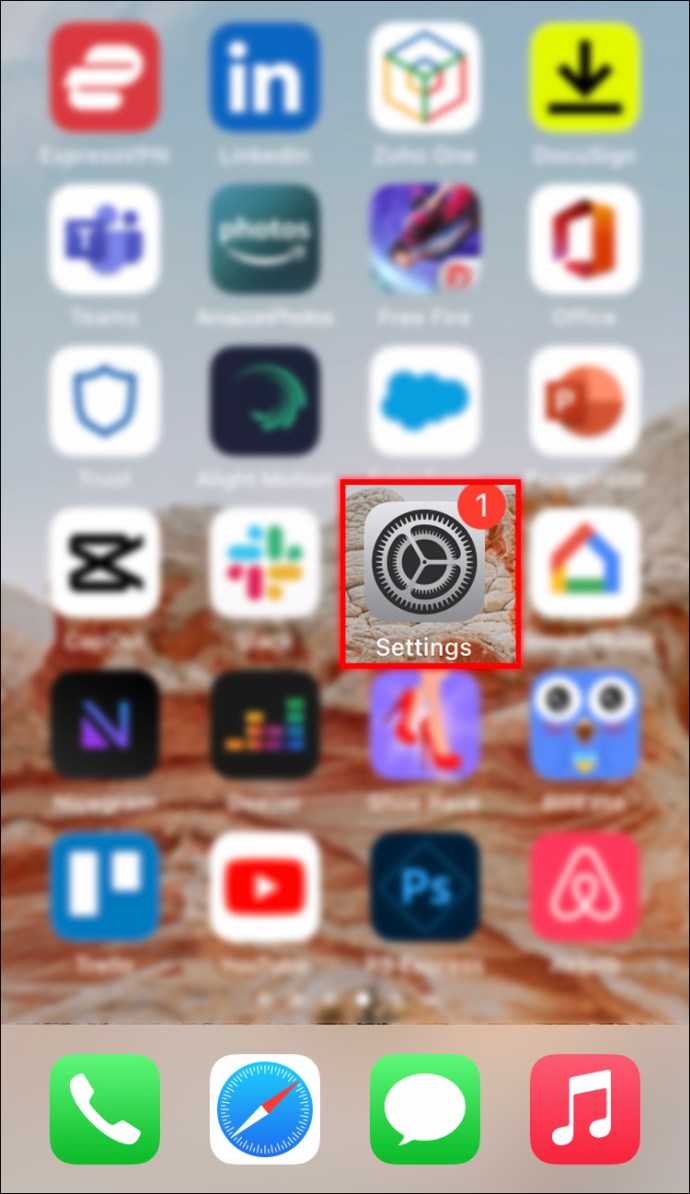 Trokitni lehtë mbi”Të përgjithshme.”
Trokitni lehtë mbi”Të përgjithshme.”
Zgjidh”Rivendos”. Në disa versione, kjo është”Transfer ose Rivendos iPhone”, pastaj”Rivendo”.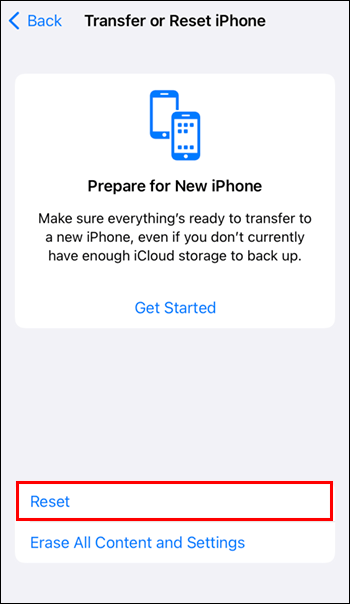 Zgjidh”Rivendos cilësimet e rrjetit.”
Zgjidh”Rivendos cilësimet e rrjetit.”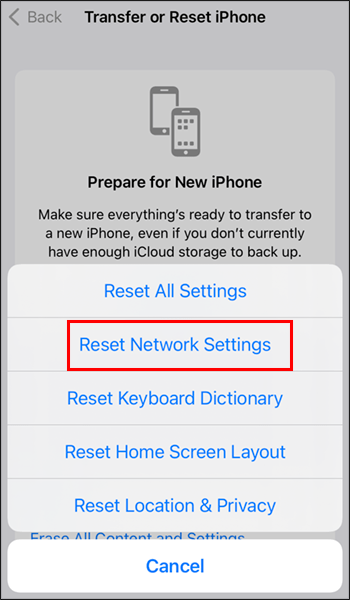 Fut kodkalimin nëse të kërkohet.
Fut kodkalimin nëse të kërkohet.
Trokitni sërish”Rivendos cilësimet e rrjetit”për të konfirmuar zgjedhjen tuaj.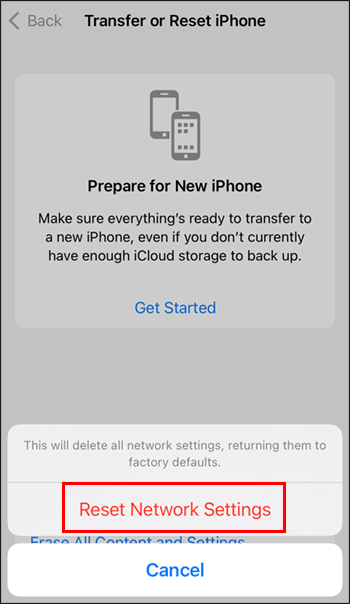
Çfarë bëjnë rivendosja e cilësimeve të rrjetit në Android?
Ngjashëm me rivendosjen e rrjetit cilësimet në iPhone, ka një sërë gjërash që do të preken.
Për shembull, çdo pajisje Bluetooth e çiftuar do të hiqet dhe do t’ju duhet të riparoni t. hem pas rivendosjes së cilësimeve.
Gjithashtu do të duhet të rregulloni llojin e rrjetit tuaj celular përsëri në atë që keni zgjedhur më parë sepse rivendosja do ta kthejë atë në cilësimin e paracaktuar. Më së shpeshti, do t’ju duhet të merrni informacione të reja të të dhënave celulare dhe detaje të konfigurimit të pikës së hyrjes nga ofruesi juaj. Këto zakonisht vijnë në një SMS kur instaloni për herë të parë kartën SIM.
Të dhënat tuaja Wi-Fi do të hiqen gjithashtu, kështu që rekomandohet që të shkruani fjalëkalimet për rrjetet tuaja të rëndësishme për të shmangur humbjen e tyre përgjithmonë.
Ashtu si me iPhone, të dhënat tuaja personale si dhe shumica e cilësimeve të tjera nuk do të ndikohen nga ky rivendosje.
Alternativat për të provuar përpara një rivendosjeje
Atje ka. janë një sërë opsionesh që mund të provoni përpara se të rivendosni cilësimet e rrjetit në pajisjen tuaj Android:
Së pari, dëshironi të siguroheni që pajisja juaj të jetë përditësuar në versionin më të fundit. Më pas, në cilësimet tuaja, mund të ndryshoni”Modalitetin e aeroplanit”ndezur dhe fikur, gjë që ndonjëherë do ta rregullojë problemin. Mund të përpiqeni gjithashtu të rivendosni ruterin tuaj në vend të pajisjes së lidhur me të. Ndezja dhe fikja e tij nganjëherë rregullon rrugëzimin themelor NAT. Ky është gjithashtu rasti me modemin tuaj, të cilin mund të përpiqeni gjithashtu ta rivendosni. Një opsion tjetër është të fikni pajisjen tuaj dhe më pas ta ndizni përsëri. Nëse asnjë nga këto nuk funksionon , mund të provoni të shkëputni Wi-Fi tuaj dhe më pas të lidheni përsëri me të pas disa sekondash.
Si të rivendosni cilësimet e rrjetit në Android
Rivendosja e cilësimeve të rrjetit është zakonisht zgjidhja e fundit. Ja se si ta kryeni atë në një telefon Android:
Hap”Cilësimet.”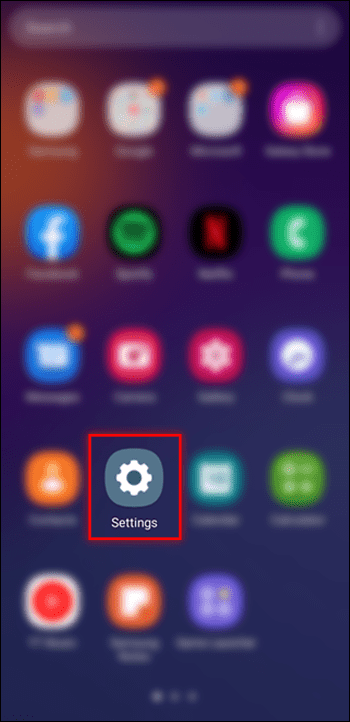 Shko te”Sistemi”ose”Rreth telefonit”ose”Lidhjet dhe ndarja”, në varësi të model.
Shko te”Sistemi”ose”Rreth telefonit”ose”Lidhjet dhe ndarja”, në varësi të model.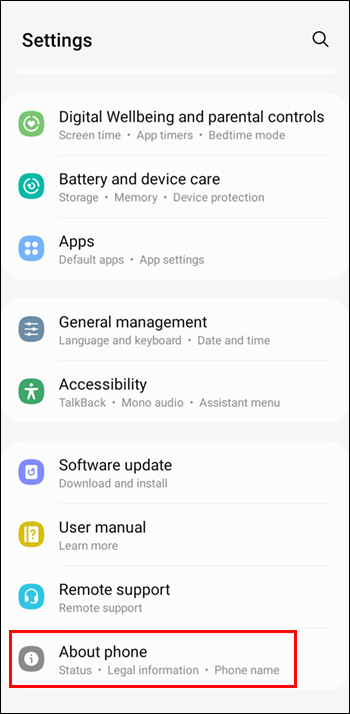 Zgjidhni”E avancuar”. Nëse drejtpërdrejt në”ekranin e lidhjeve”, mund ta kapërceni këtë. Trokit te”Rivendosja e opsioneve”(ndonjëherë duke shkruar se çfarë po ndryshohet).
Zgjidhni”E avancuar”. Nëse drejtpërdrejt në”ekranin e lidhjeve”, mund ta kapërceni këtë. Trokit te”Rivendosja e opsioneve”(ndonjëherë duke shkruar se çfarë po ndryshohet).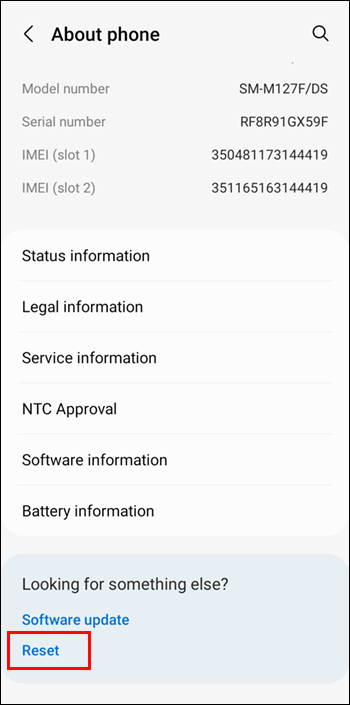 Zgjidh”Rivendos cilësimet e rrjetit.”Ju mund të jeni në gjendje të zgjidhni cilat aspekte të rrjetit (Wi-Fi, rrjetet celulare dhe Bluetooth) të rivendosni individualisht.
Zgjidh”Rivendos cilësimet e rrjetit.”Ju mund të jeni në gjendje të zgjidhni cilat aspekte të rrjetit (Wi-Fi, rrjetet celulare dhe Bluetooth) të rivendosni individualisht.
Shtypni”Reset Settings”për të konfirmuar.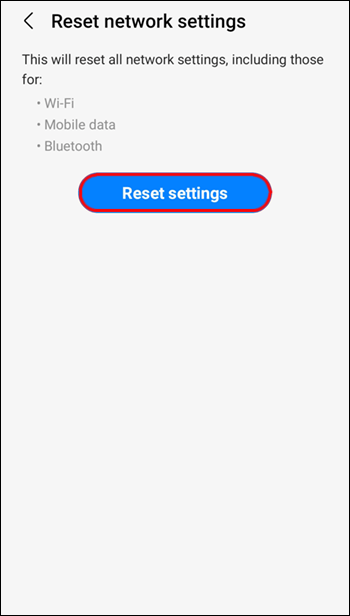
Shumica e ndërtimeve më të reja të Android kanë një funksion kërkimi në Cilësimet e tyre, i cili mund të lundrojë drejtpërdrejt te”Rivendos cilësimet e rrjetit”.
Çfarë bëjnë Rivendosja e cilësimeve të rrjetit në PC?
Thënë thjesht, rivendosja e cilësimeve të rrjetit. Cilësimet e rrjetit në një pajisje PC do të rivendosin të gjitha cilësimet e Wi-Fi, VPN dhe Ethernet në gjendjen e tyre të fabrikës, të paracaktuar. Ai gjithashtu do të ndryshojë cilësimet e Bluetooth, Rrjetit dhe Bluetooth në gjendjen e tyre origjinale. Në thelb do t’i fshijë të gjitha këto informacione, pastaj do t’i riinstalojë ato.
Kur ta ndizni përsëri kompjuterin tuaj pas rivendosjes së cilësimeve të rrjetit, do t’ju duhet të rilidhni pajisjet tuaja Wi-Fi, Bluetooth dhe VPN, kështu që është e rëndësishme të shkruani çdo fjalëkalim të lidhur. Ashtu si rivendosja e cilësimeve të rrjetit në iPhone dhe Android, të dhënat dhe skedarët tuaj personal nuk do të preken ose preken në asnjë mënyrë.
Alternativat për të provuar përpara një rivendosjeje
Para se të rivendosni cilësimet e rrjetit në statusi i fabrikës, ka disa ide për t’i provuar në PC ashtu si në iPhone dhe Android.
Së pari, mund të kontrolloni për t’u siguruar që interneti po funksionon mirë në pajisjet e tjera. Nëse po, mund të jeni i sigurt se problemin e jep kompjuteri juaj dhe jo vetë interneti. Mund të provoni gjithashtu të rivendosni ruterin dhe pajisjet e modemit.
Nëse kjo nuk funksionon, mund ta fikni dhe ndizni përsëri kompjuterin tuaj për të parë nëse problemi zgjidhet vetë. Ndonjëherë, lënia e kompjuterit tuaj të ndezur për një kohë të gjatë mund të shkaktojë probleme. Së fundi, sigurohuni që pajisja juaj të jetë përditësuar dhe që të gjitha përditësimet për aplikacionet e pajisjes tuaj të jenë instaluar gjithashtu.
Si të rivendosni cilësimet e rrjetit në një kompjuter
Nëse keni nevojë të rivendosni kompjuterin tuaj. cilësimet e rrjetit, ja çfarë duhet të bëni:
Hap”Start”dhe më pas shko te”Cilësimet.”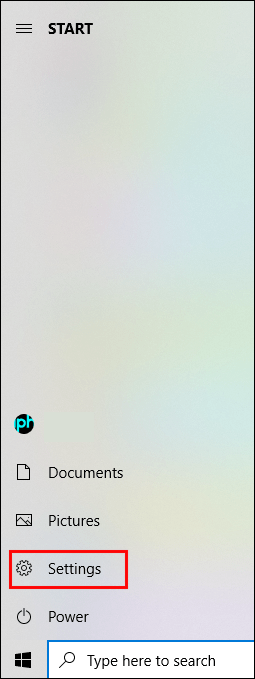 Klikoni në”Rrjet dhe Internet.”
Klikoni në”Rrjet dhe Internet.”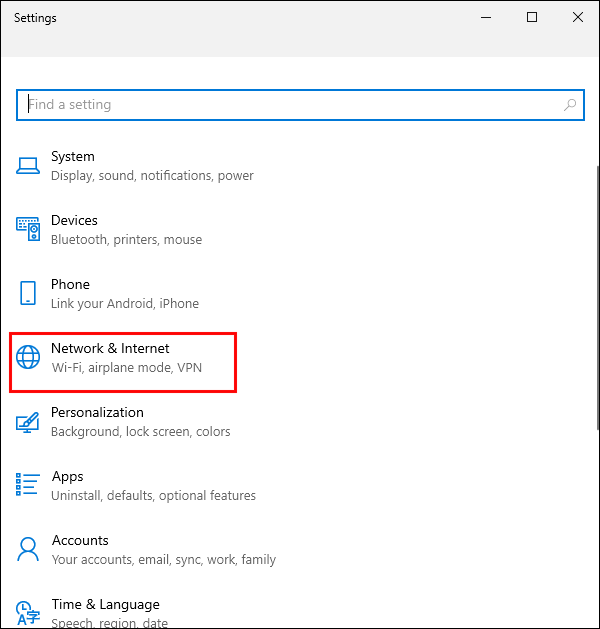 Zgjidh”Statusi”nga ana e majtë e ekranit.
Zgjidh”Statusi”nga ana e majtë e ekranit.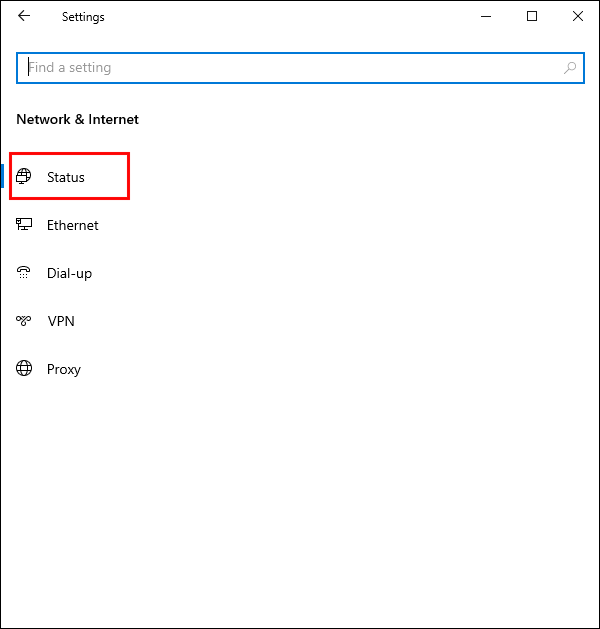 Klikoni në”Rivendosja e rrjetit.”
Klikoni në”Rivendosja e rrjetit.”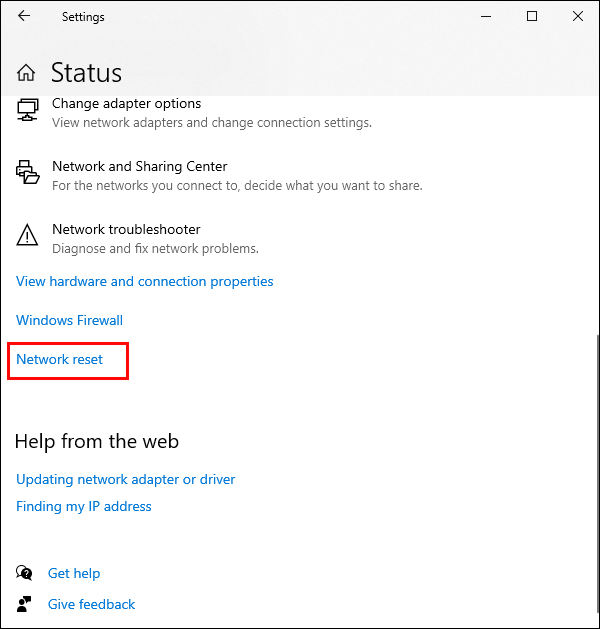 Kliko butonin”Rivendos tani”.
Kliko butonin”Rivendos tani”.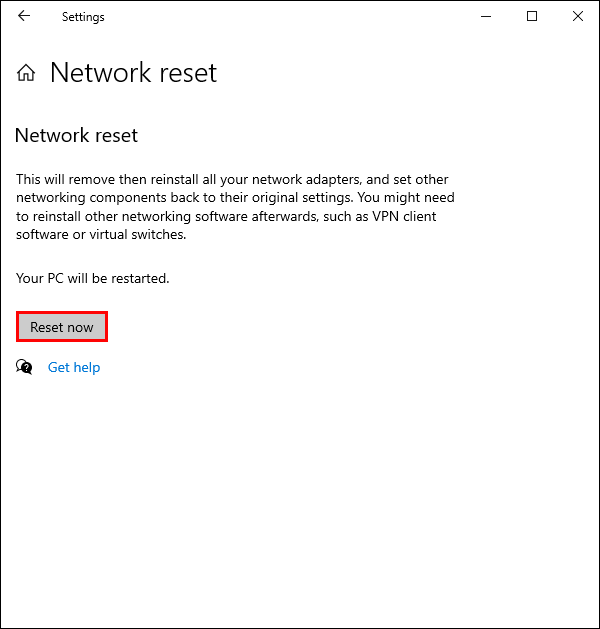 Klikoni”Po”për të konfirmuar.
Klikoni”Po”për të konfirmuar.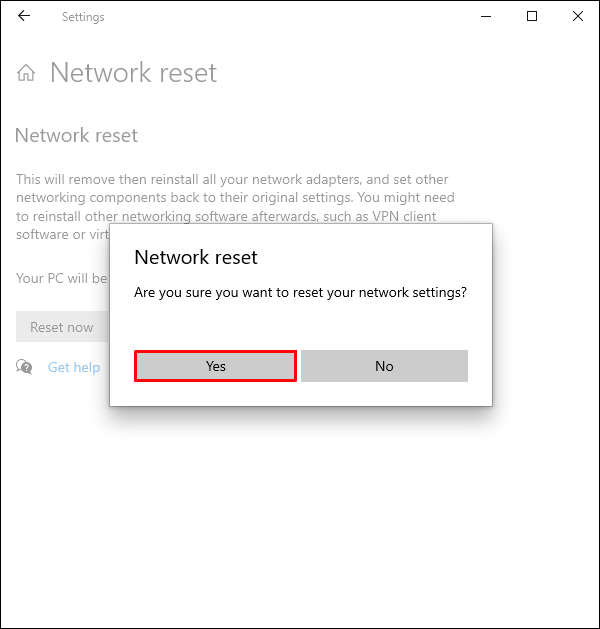
Pyetjet e shpeshta
Pse këta hapa nuk e rregulluan shpejtësinë time të Wi-Fi?
Ka një shans që kjo të ndodhë? këto hapa nuk do të përmirësojnë shpejtësinë e internetit në pajisjen tuaj. Mund të ketë disa arsye për këtë.
Njëra mund të jetë që ju keni një paketë Wi-Fi më të ngadaltë sesa nevojiten e të dhënave tuaja dhe mund t’ju duhet të përmirësoni. Ju mund ta bëni këtë duke kontaktuar ofruesin tuaj të shërbimit.
Një arsye tjetër që Wi-Fi juaj mund të jetë ende i ngadaltë mund të jetë se ka shumë njerëz të paautorizuar që përdorin rrjetin tuaj. Për të shmangur këtë, ndryshoni fjalëkalimin tuaj sapo të rivendosni cilësimet e rrjetit në diçka që do ta mbani mend, por është e vështirë të merret me mend. Një shembull do të ishte një fjalëkalim me një kombinim të shkronjave të mëdha, shkronjave të vogla, numrave dhe simboleve.
A do të fshihen fjalëkalimet e mia për Wi-Fi në këtë proces?
Po. Rekomandohet që të shkruani të gjitha fjalëkalimet për rrjetet Wi-Fi pasi ato do të fshihen kur të rivendosni cilësimet e rrjetit tuaj.
A do të preken të dhënat e mia personale?
Asnjë nga tuajat personale personale? të dhënat (d.m.th., fotot, videot, skedarët, etj.) do të preken gjatë këtij procesi. Ato nuk do të fshihen apo ndryshohen në asnjë mënyrë.
A është i sigurt rivendosja e cilësimeve të rrjetit?
Po. Ky proces nuk do të dëmtojë në asnjë mënyrë pajisjen tuaj. Ai do të rivendosë vetëm cilësimet e rrjetit në gjendjen e tyre të paracaktuar.
A janë rivendosja e pajisjes dhe rivendosja e rrjetit e njëjta gjë?
Jo. Këto janë dy procese krejtësisht të ndryshme. Ndërsa ky artikull përqendrohet në rivendosjen e rrjetit, është shumë e rëndësishme të dini se rivendosja e pajisjes do të rivendosë të gjithë pajisjen tuaj në cilësimet e fabrikës, duke ju bërë kështu të humbni të dhënat personale në pajisjen tuaj.
Ju jeni të gjithë (Real. )Set
Rivendosja e cilësimeve të rrjetit në pajisjen tuaj duhet të jetë zgjidhja e fundit. Ka një mori alternativash që mund të merrni përpara se të rivendosni cilësimet e rrjetit të tyre (p.sh., fikja dhe ndezja e pajisjes tuaj, rinisja e ruterit ose modemit, etj.). Megjithatë, rivendosja e cilësimeve të rrjetit është plotësisht e sigurt dhe nuk do të humbasësh asnjë të dhënë personale gjatë rrugës.
Ke probleme që nuk i zgjidhi rivendosja e cilësimeve të rrjetit? Na tregoni se si e keni rregulluar problemin tuaj në komentet më poshtë.
Mohimi i përgjegjësisë: Disa faqe në këtë sajt mund të përfshijnë një lidhje shoqëruese. Kjo nuk ndikon në asnjë mënyrë editorialin tonë.